Streamen Sie Ihren Lieblingssport wieder auf jedem Gerät
- Kayo Sports ist mit mehreren Browsern kompatibel, darunter Chrome, Firefox, Edge und Safari.
- In Kayo nicht unterstützte Browserfehler treten hauptsächlich aufgrund einiger Netzwerkprobleme auf.
- Eine der Empfehlungen beinhaltet das Löschen des Browser-Cache und der Cookies. Zögern Sie nicht, weitere Methoden zur Fehlerbehebung auszuprobieren.

- Einfache Migration: Verwenden Sie den Opera-Assistenten, um vorhandene Daten wie Lesezeichen, Passwörter usw. zu übertragen.
- Ressourcennutzung optimieren: Ihr RAM-Speicher wird effizienter genutzt als in anderen Browsern
- Verbesserte Privatsphäre: kostenloses und unbegrenztes VPN integriert
- Keine Werbung: Der integrierte Werbeblocker beschleunigt das Laden von Seiten und schützt vor Data-Mining
- Gaming-freundlich: Opera GX ist der erste und beste Browser für Spiele
- Opera herunterladen
Kayo Sports ist ein Over-the-Top-Video-Streaming-Abonnementdienst, der australischen Benutzern zur Verfügung steht. Mit diesem Dienst können Benutzer Live-Sport auf Abruf von Fox Sports, ESPN, beIN Sports und Racing.com streamen.
Sie können diesen Dienst auf ihren Smartphones, Smart-TVs und im Internet mit ihrem bevorzugten Webbrowser nutzen.
Aber in letzter Zeit haben sich viele Benutzer über das Kayo Sports beschwert Browser wird nicht unterstützt auf ihren Computern. Wenn Sie auch dazu gehören, lesen Sie diesen Beitrag weiter, um zu erfahren, wie Sie das Problem beheben können.
Welche Browser unterstützt Kayo?
Mit Kayo Sports können Sie Ihren Lieblingssport auf jedem Computer, Tablet oder Mobiltelefon streamen. Dies liegt daran, dass Kayo mit mehreren Webbrowsern kompatibel ist.
Für das ultimative Erlebnis wird jedoch die Verwendung der neuesten Version von Chrome, Safari, Microsoft Edge oder Firefox empfohlen.
Warum funktioniert Kayo nicht auf meinem Computer?
Es ist möglich, dass Benutzer einige technische Probleme mit Kayo haben. Wenn dieses Problem auch bei Ihnen auftritt, bestätigen Sie, ob Sie die App auf einem Kayo-kompatiblen Gerät verwenden.
Versuchen Sie außerdem, die App zu löschen und neu zu installieren, um sicherzustellen, dass Sie die aktualisierte Version verwenden. Wenn der Fehler immer noch auftritt, versuchen Sie schließlich, sich mit einem alternativen Gerät oder einem Webbrowser anzumelden.
Was kann ich tun, wenn Kayo Sports sagt, dass mein Browser nicht unterstützt wird?
1. Löschen Sie Browserdaten, Cache-Daten und Cookies
Auf Chrome
- Öffnen Sie Google Chrome und klicken Sie oben rechts auf drei vertikale Punkte.
- Klicke auf Einstellungen.
- Navigieren Sie zu Privatsphäre und Sicherheit.
- Klicke auf Browserdaten löschen.

- Überprüfen Sie die Optionen Cookies und andere Website-Daten und Zwischengespeicherte Bilder und Dateien.
- Wenn Sie fertig sind, klicken Sie auf Daten löschen.

Wenn die Cache-Daten von Chrome beschädigt oder voll werden, kann dies dazu führen, dass der Kayo-Sportbrowser nicht unterstützt wird. Klar Cache-Daten und Cookies von Chrome, und prüfen Sie dann, ob der nicht unterstützte Kayo-Browser behoben wird.
Auf Firefox
- Öffnen Sie Firefox und klicken Sie oben rechts auf das Hamburger-Symbol.
- Klicke auf Einstellungen.

- Navigieren Sie zu Privatsphäre & Sicherheit.
- In dem Cookies und Website-Daten Abschnitt, klicken Sie auf Daten löschen.

- Klicken Sie nun auf Klar um den Vorgang zu bestätigen.

Auf Microsoft Edge
- Öffnen Sie Microsoft Edge und klicken Sie zum Öffnen auf das Zahnradsymbol in der unteren rechten Ecke Einstellungen.

- Navigieren Sie zu Datenschutz, Suche und Dienste.
- Klicken Sie nun auf Wählen Sie Was zu löschen ist unter Browserdaten löschen.

- Auswählen Zwischengespeicherte Bilder und Dateien und schlagen Frei Jetzt.

2. VPN deaktivieren
- Drücken Sie Windows-Taste + ich die zu öffnen Einstellungen App.
- Navigieren Sie zu Netzwerk & Internet und wählen Sie im linken Bereich VPN aus.

- Wählen Sie im rechten Bereich Ihre VPN-Verbindung aus und klicken Sie auf Entfernen.

- Wenn Sie einen VPN-Client verwenden, stellen Sie sicher, dass Sie die Verbindung zum VPN trennen.
Die Verwendung eines VPN ändert Ihre IP-Adresse; Infolgedessen verwendet Ihr Gerät einen fremden Server, um sich mit Kayo zu verbinden. Dies könnte viele Fehler auslösen, insbesondere wenn der Dienst, den Sie zu verwenden versuchen, in diesem Bereich nicht verfügbar ist.
Schalten Sie Ihr VPN aus, starten Sie Ihr Gerät neu und prüfen Sie, ob der nicht unterstützte Kayo-Sportbrowser behoben ist.
- Die 5 besten Browser für PC-Benutzer mit geringer Bandbreite im Jahr 2022
- 6 Möglichkeiten, Ihren Browser zu reparieren, wird von Roblox Studio nicht unterstützt
- Die 3 besten Browser zum Ansehen von Videoland weltweit [Liste 2022]
- Download fehlgeschlagen: Netzwerkfehler in Google Chrome [Leitfaden 2022]
3. Setzen Sie Ihren Browser zurück
Auf Chrome
- Öffnen Sie Google Chrome und klicken Sie oben rechts auf das Menü mit den drei vertikalen Punkten.
- Klicke auf Einstellungen.
- Wählen Sie nun aus Zurücksetzen und aufräumen, klicken Sie auf Einstellungen zurücksetzen auf die ursprünglichen Standardwerte zurück und befolgen Sie die Anweisungen auf dem Bildschirm.

Auf Firefox
- Öffnen Sie Firefox und klicken Sie oben rechts auf das Hamburger-Symbol.
- Klicke auf Hilfe und auswählen Weitere Informationen zur Fehlerbehebung.

- Klicke auf Aktualisieren Sie Firefox.

Auf Microsoft Edge
- Öffnen Sie Microsoft Edge und klicken Sie zum Öffnen auf das Zahnradsymbol in der unteren rechten Ecke Einstellungen.
- Navigieren Sie nun zu Einstellungen zurücksetzen.
- Klicke auf Einstellungen zurücksetzen auf ihre Standardwerte zurücksetzen und den Anweisungen auf dem Bildschirm folgen.

So können Sie den nicht unterstützten Kayo Sports-Browser beheben. Wenn die Methoden zur Fehlerbehebung diesen Fehler nicht behoben haben, sollten Sie eine andere verwenden Browser, um Videos online zu streamen.
Wenn Sie immer noch Probleme haben, können Sie unten einen Kommentar hinterlassen. Wir freuen uns, von Ihnen zu hören.
 Haben Sie immer noch Probleme?Beheben Sie sie mit diesem Tool:
Haben Sie immer noch Probleme?Beheben Sie sie mit diesem Tool:
- Laden Sie dieses PC-Reparatur-Tool herunter auf TrustPilot.com mit „Großartig“ bewertet (Download beginnt auf dieser Seite).
- Klicken Scan starten um Windows-Probleme zu finden, die PC-Probleme verursachen könnten.
- Klicken Alles reparieren um Probleme mit patentierten Technologien zu beheben (Exklusiver Rabatt für unsere Leser).
Restoro wurde heruntergeladen von 0 Leser in diesem Monat.
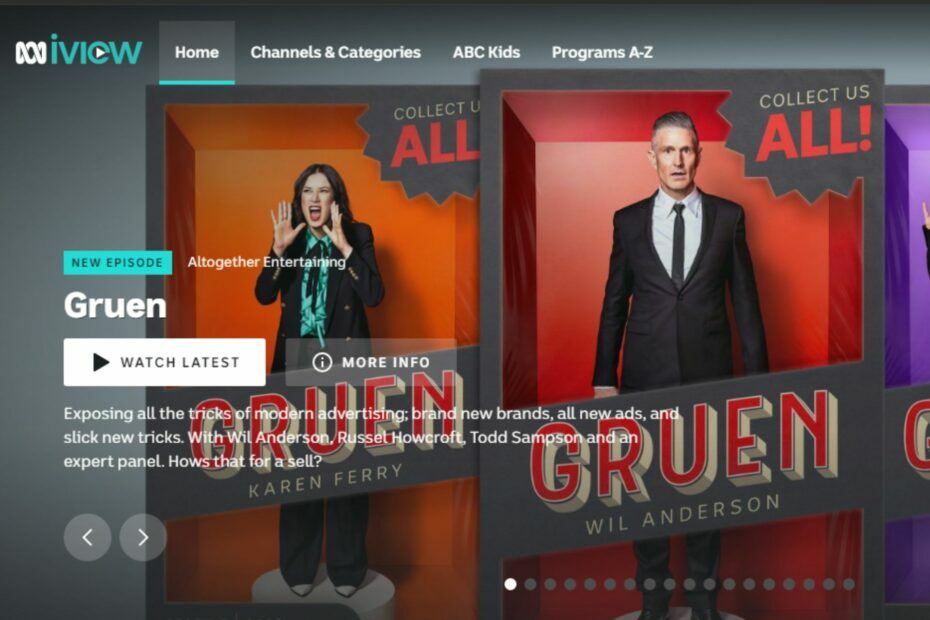
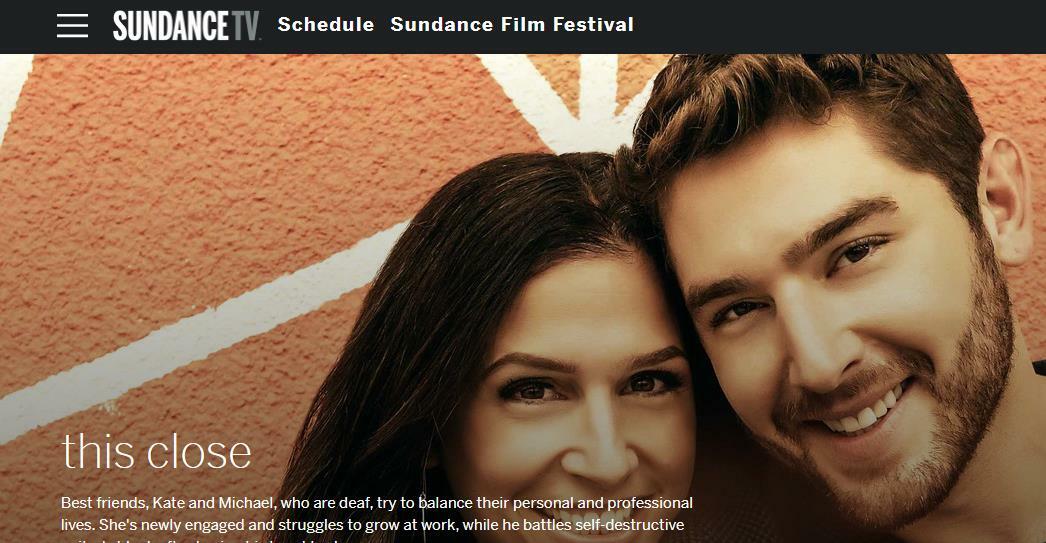
![Die 4 besten Browser zum Ansehen von Crave [Rangfolge nach Kompatibilität]](/f/5c8e40b61fd3b5d76f0fa9273c01b17c.png?width=300&height=460)